
- •Тема. Защита ячеек от ошибок ввода.
- •Сообщение для ввода Сообщение об ошибке (Таблица 2 См задание)
- •Лист 4 Проверка
- •Данные вводились в таблицу до включения проверки (защиты),
- •Или при включенной проверке копированием текста в защищенные ячейки.
- •Тема. Сортировка
- •Кнопка Office – Параметры Excel – Основные – Изменить Списки.
- •Тема. Подведение итогов
- •22. Создать новый лист вида «8 Вторичная гистограмма»
- •23. Постройте круговую диаграмму с детальными значениями по одному из клиентов на вторичной гистограмме.
- •Тема: Анализ реализации товаров (итоги по товарам).
- •Тема: Динамика продаж.
- •Построение диаграммы
- •Тема: Фильтрация списков.
- •Тема: Расширенный фильтр.
- •Данные – Дополнительно
- •До Расширенный фильтр – поля заполняем по образцу
- •Ответы для проверки расчетов по вариантам
Лист 4 Проверка
В ячейках БД могут быть ошибки или неверные данные, занесённые одним из двух способов:
Данные вводились в таблицу до включения проверки (защиты),
Или при включенной проверке копированием текста в защищенные ячейки.
Вносим произвольные искажения:
Вводим путём копирования:
Строка 32 Клиент – Иванов Количество – 11 кг (см. рис.)
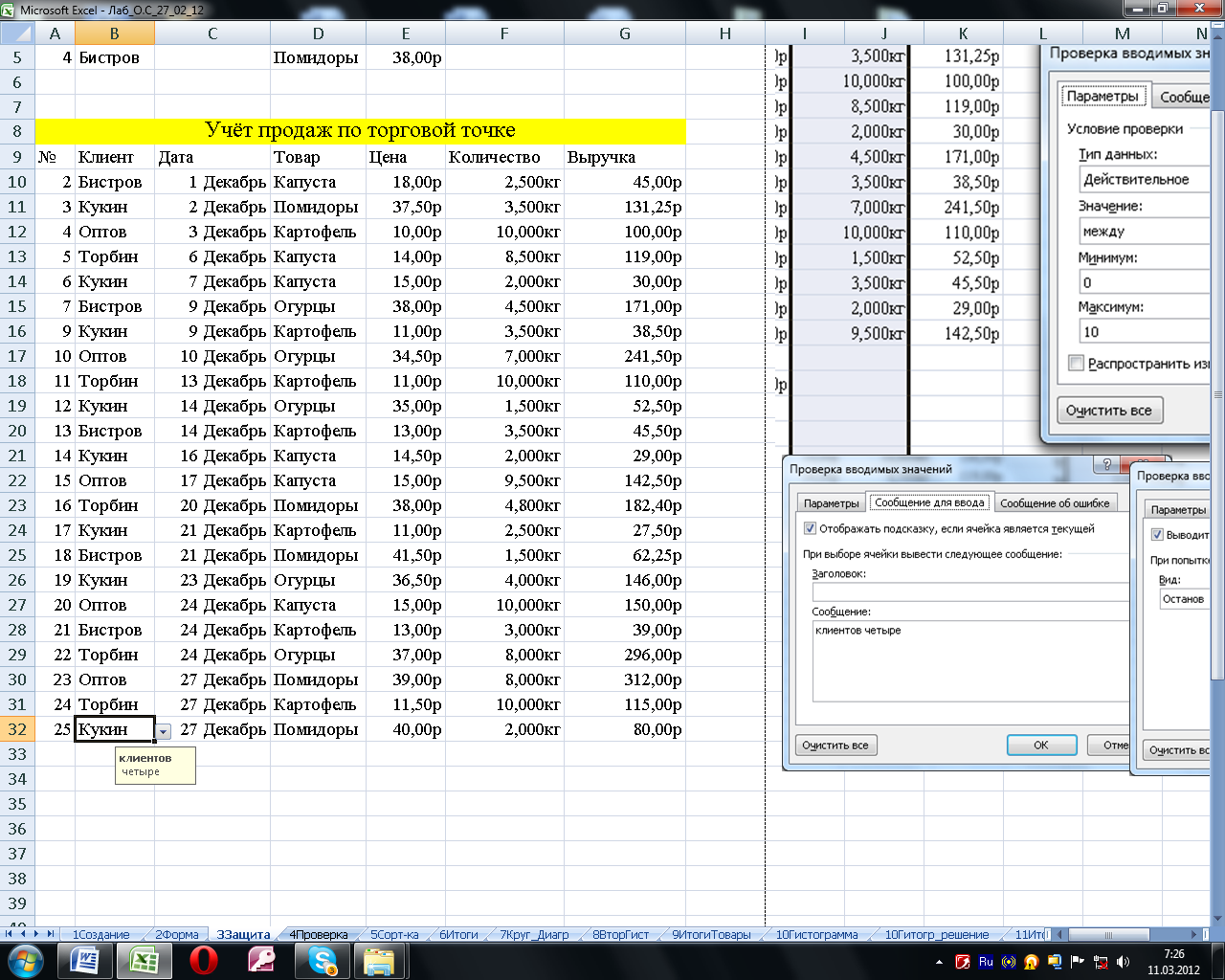

Выполним команду «Данные – кнопка Проверка данных – Обвести неверные данные:
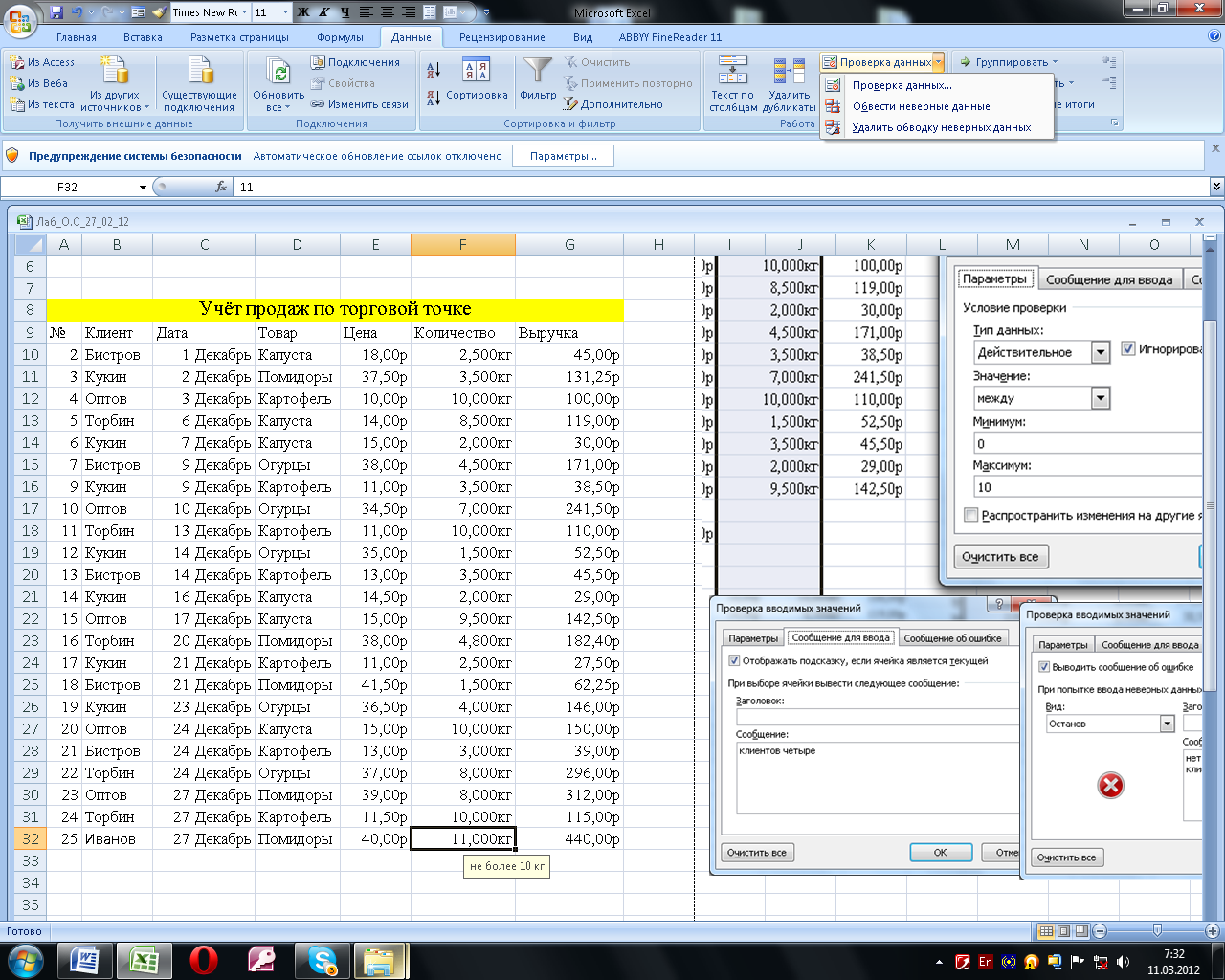
ошибки обведены красным цветом;

Исправить ошибки. Убедиться, что круги исчезли.
Добавить еще одного клиента в постоянный список – Новых. Для этого – добавить клиента Новых над базой данных. Выделить ячейки В2:В6 и выполнить команду «Данные – Проверка данных». В поле «Тип данных» выбрать «Список», в поле «Источник» внести диапазон условий для проверки по списку постоянных клиентов (=$B$2:$B$6).Выбрать вкладку «Сообщение для ввода» и ввести текст «клиентов пять».ОК
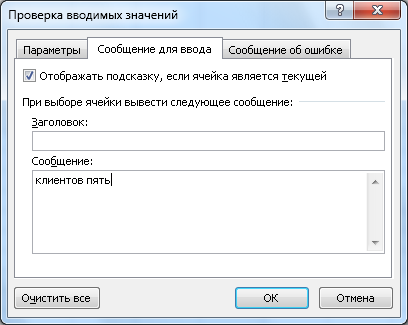
Расширить возможность реализации в торговой точке по количеству до 15кг: в таблице выделить столбец «Количество», выполнить команду ««Данные – Проверка данных». В поле «Тип данных» выбрать пункт «Действительное». В поле «Максимум» ввести 15.

Выбрать вкладку «Сообщение для ввода» и ввести текст Не более 15 кг
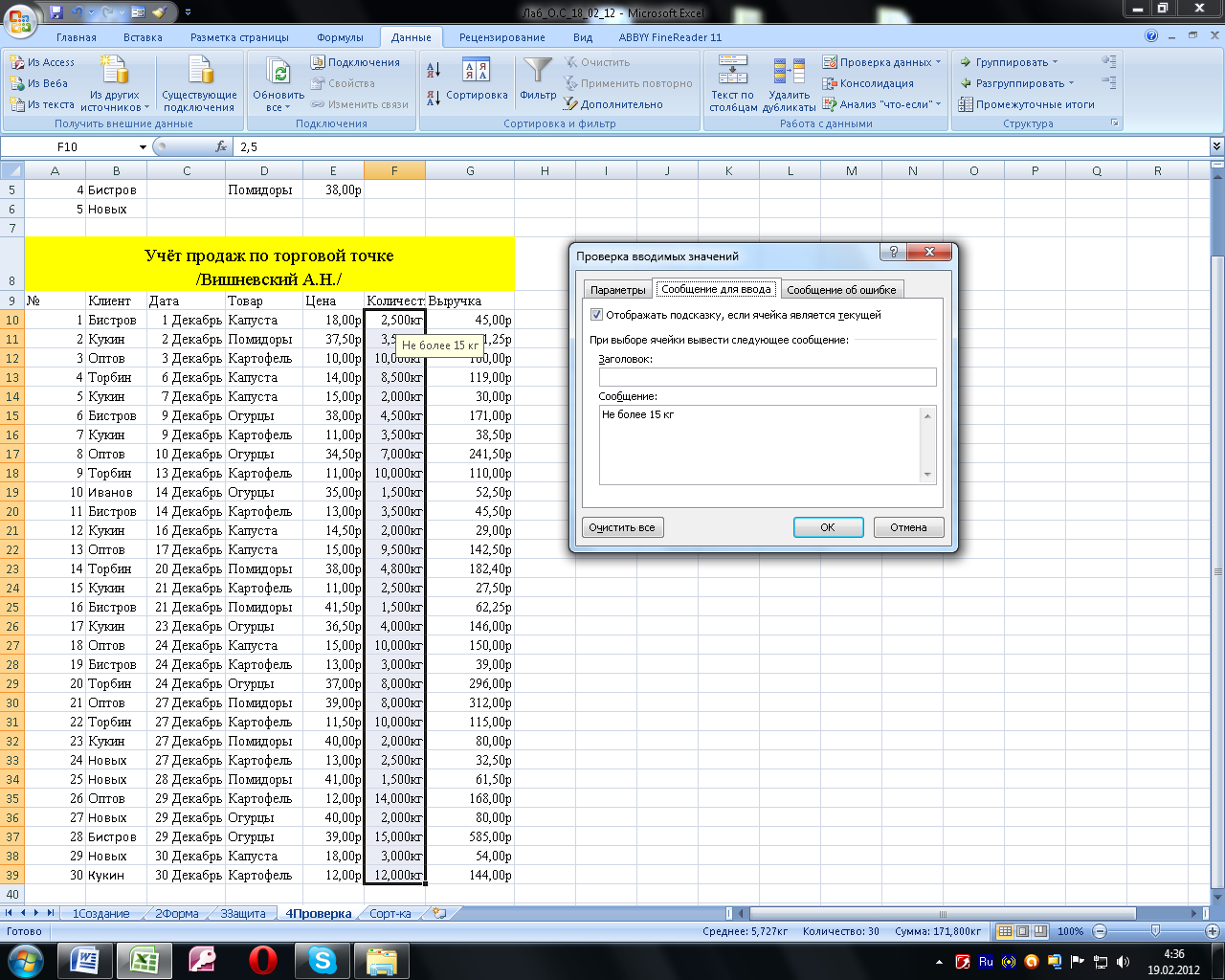
На вкладке «Сообщение об ошибке ввести» – У нас весы до 15 кг. ОК;

5. Добавить еще 7 позиций с использованием новых данных:
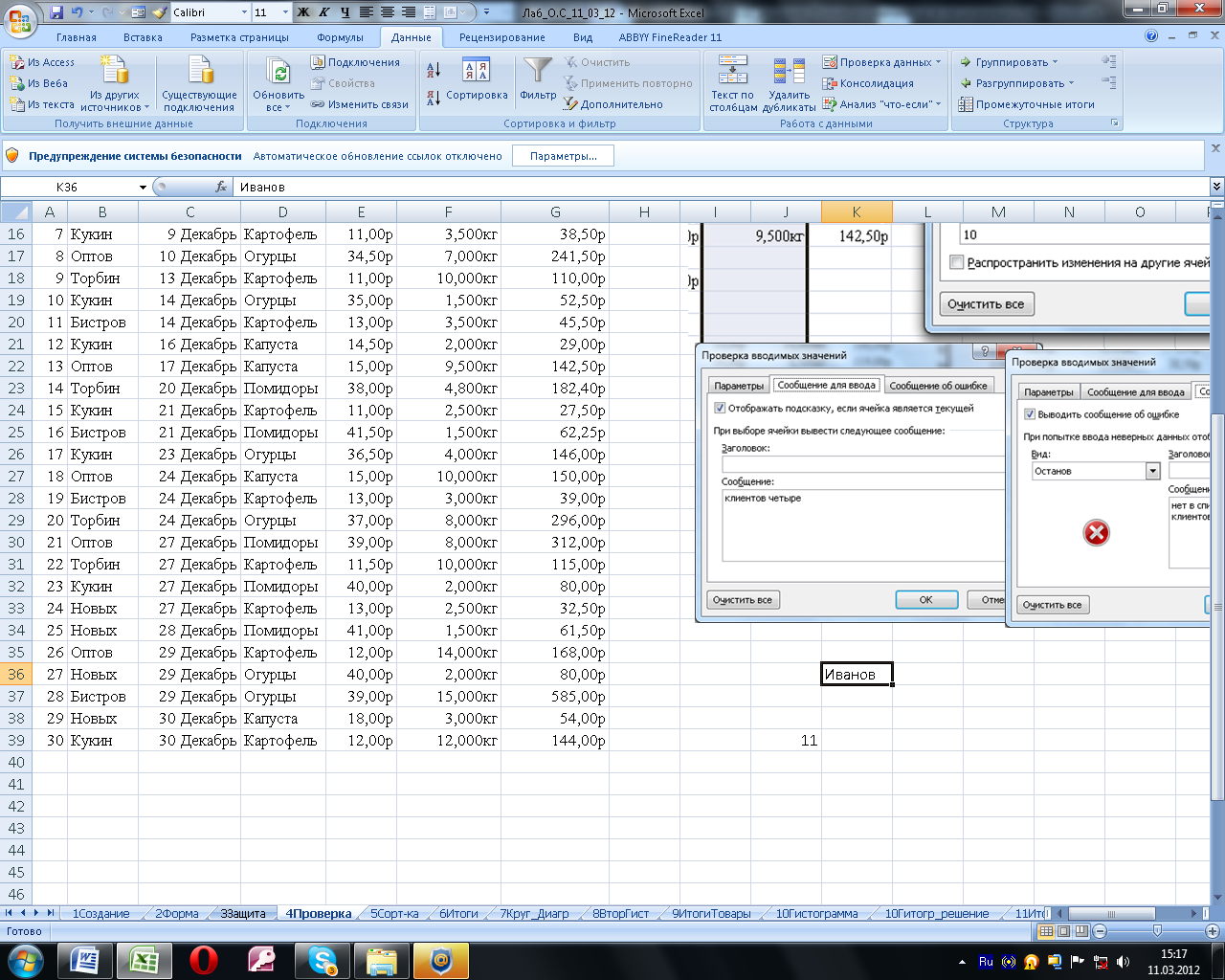
Позиции продаж для ввода после корректировки защиты
6. Перенумеровать Записи в столбце № с 1 по 30. Автоматическая нумерация осуществляется протаскивание маркера заполнения с нажатым Ctrl;
7. Сверить все данные, введенные в таблицу «Учет продаж», по образцу на рис. 13
Лабораторная № 3 ( MS Excel)
Тема. Сортировка
Цель: Освоить различные приемы сортировки средствами Excel
Задание на лабораторную работу. Последовательно отсортировать список продаж
Порядок выполнения лабораторной работы:
Создать новый лист вида «5 Сортировка»;
Сделать копию листа продаж на пятый лист книги;
Одноуровневые сортировки
Сортировка 1-
Выделить любую ячейку таблицы.
Команду «Данные – Сортировка».
ДО Вкладки: Добавить уровень…. (всего 5)
Поля:
Сортировать по (заголовки столбцов)
Сортировка (значения, цвет ячейки, цвет шрифта, значок ячейки)
Порядок от ({А до Я, от Я до А, по возрастанию, по убыванию} настраиваемая сортировка – по спискам, созданным по нашему выбору)

В поле «Сортировать по» внести «Цена» и отметить Порядок - По возрастанию. В результате в первой строке должна стоять продажа по самой низкой цене;
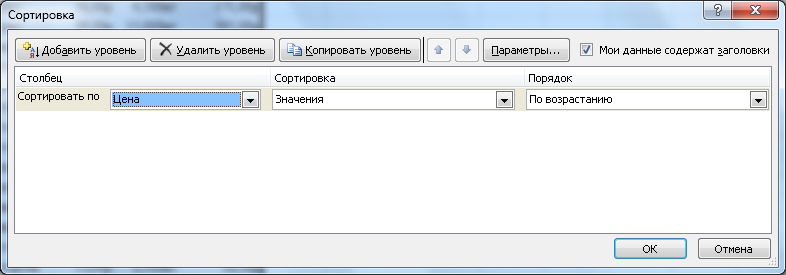
Рис.14 ДО «Сортировка диапазона»
Сортировка 2 – Продажи Выручки по убыванию. В поле «Сортировать по» внести «Выручка» и отметить по убыванию. В результате в первой строке должна стоять продажа с самой большой выручкой:
Сортировка 3 – По дате, по убыванию. В поле «Сортировать по» внести «Дата» и отметить по убыванию. В результате список продаж начинается с последней продажи, а старые продажи расположились в нижней части списка продаж
Сортировка 4 – по алфавиту клиентов. В поле «Сортировать по» внести «Клиент» и отметить по возрастанию.
7 Сортировка 5 – одноуровневая в порядке, задаваемая списком наименований товаров. Перед сортировкой надо создать пользовательский порядок сортировки:
